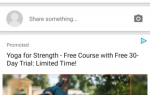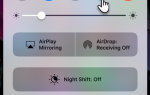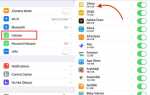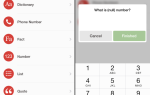Содержание
- 1 1. Отправляйте голосовые сообщения в iMessage
- 2 2. Интерактивные уведомления
- 3 3. Сенсорные клавиши 3D и режим трекпада
- 4 4. Жесты
- 5 5. Почтовые фильтры
- 6 6. Call Blocker Apps
- 7 7. Универсальный буфер обмена
- 8 8. Расширения приложений
- 9 9. Скрытая производительность Сири
- 10 10. Сегодня виджеты видят вашу панель
- 11 Пусть сторонние приложения позаботятся об остальном
За последние девять лет iOS пришлось пройти тонкую грань: сделать ОС настолько простой, чтобы каждый мог ее поднять, но при этом она была надежной и многофункциональной, чтобы хардкорные опытные пользователи также могли добиться успеха.
Apple до сих пор справлялась с этим, используя многоуровневый подход. На первый взгляд, это все еще просто. Но осмотритесь немного, загляните за меню, поделитесь кнопками, сочетаниями клавиш 3D Touch, и вы обнаружите целый новый мир полезных скрытых функций.
Вместо того, чтобы тратить пару часов, чтобы совать свой нос в закоулки iOS, просто прочитайте наше руководство ниже.
1. Отправляйте голосовые сообщения в iMessage
Если ваша семья, друзья и коллеги используют iMessage для общения, попробуйте отправить им голосовое сообщение, когда набрать ответ нелегко или невозможно. Эта функция была в ОС в течение нескольких лет, но она широко используется недостаточно.
В разговоре вы увидите значок микрофона рядом с текстовым полем. Нажмите и удерживайте, произнесите свое сообщение и проведите пальцем вверх, чтобы отправить его вместе. Человек на другой стороне может нажать на него, чтобы услышать его, или просто поднести свой телефон к уху, чтобы автоматически его прослушать.
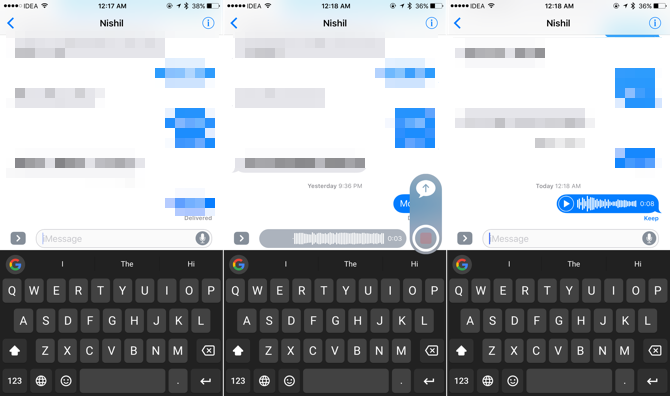
Эта особенность делает общение действительно беспроблемным. Это почти как рация для iPhone. Подносите телефон к уху, когда вы разговариваете, говорите, положите трубку, и сообщение отправляется автоматически. Сообщения также автоматически исчезают через установленное время. Вы можете выбрать Держать их индивидуально или измените настройку автоматического удаления для всех голосовых сообщений из настройки > Сообщения.
Голосовые сообщения работают иначе, чем диктовка. Эта функция не транскрибирует ваши слова в текст, она просто отправляет их как есть. WhatsApp также имеет аналогичную функцию.
Если вы еще этого не сделали, вам также следует дать возможность диктовке. Это действительно хорошо для преобразования вашей речи в текст, и это доступно везде, где вы можете использовать клавиатуру.
2. Интерактивные уведомления
Уведомления получили большое обновление в iOS 10
, Если ваше устройство поддерживает 3D Touch, попробуйте нажать глубже на уведомлении на экране блокировки или в Центре уведомлений. Обычно вы получаете контекстные опции: действенные ярлыки для архивирования электронной почты, принятия приглашения в календарь, ответа на сообщение и т. Д.
Если приложение поддерживает его, вы даже увидите расширенный предварительный просмотр. Это может быть предварительный просмотр электронной почты или просмотр карты Uber, который вы заказали. Теперь также очень просто отвечать на сообщения из различных приложений для обмена мгновенными сообщениями прямо из уведомления.
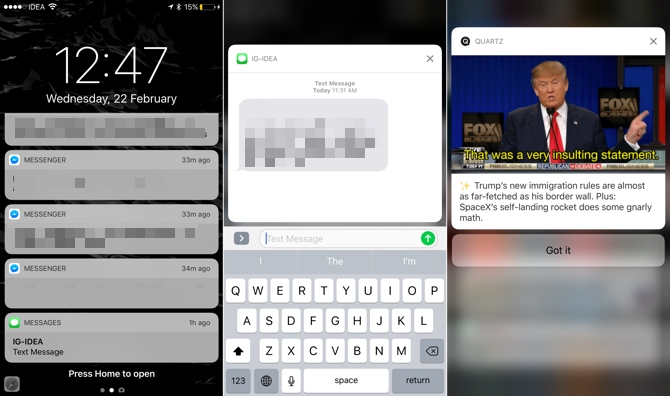
Попробуйте привыкнуть к 3D-прикосновениям и увидеть все, что вы можете сделать, даже не открывая приложение. В конечном итоге это сэкономит вам немного времени и может спасти вас от когнитивной перегрузки.
3. Сенсорные клавиши 3D и режим трекпада
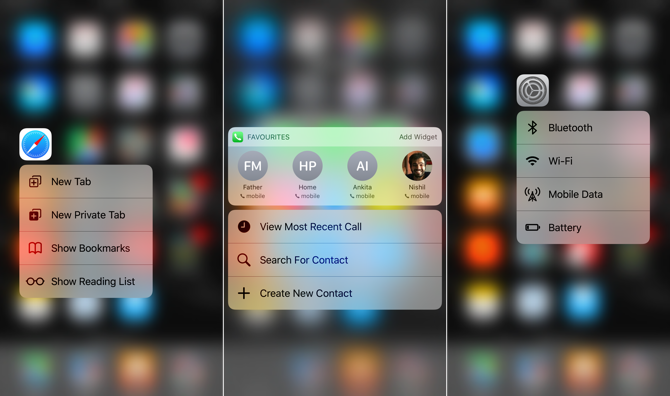
3D Touch теперь доступен в достаточном количестве мест, поэтому вам стоит о нем позаботиться
, Эта функция полностью скрыта, но как только вы обнаружите, что скрывается под глубоким нажатием, вы найдете более быстрый способ сделать что-то. Сильнее нажимайте на экран, чтобы открывать ярлыки для перехода к частям приложения или показывать виджеты, позволяющие быстро выполнить задачу. 3D трогательные ссылки и изображения даже позволяют просматривать их.
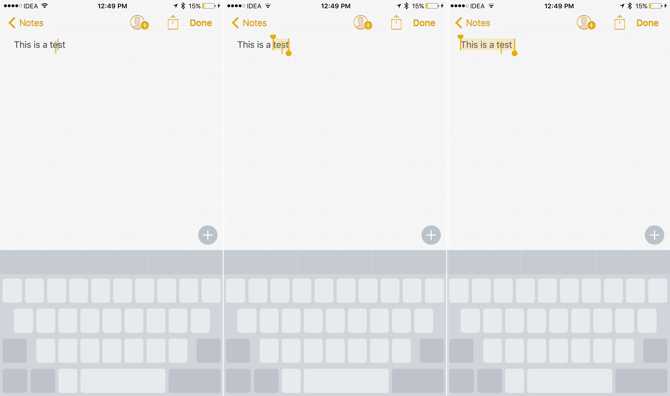
Тогда есть режим трекпада, который действительно решает проблему перемещения курсора и выделения текста на сенсорных экранах. Когда у вас есть клавиатура на экране, сильнее нажмите на середину клавиатуры, и она превратится в трекпад.
Двигайтесь влево, вправо, вверх, вниз, и курсор будет двигаться вместе с вами. 3D Коснитесь еще раз, и вы войдете в режим выделения текста с уже выбранным текущим словом. Двигайтесь вокруг, и вы выделите текст. Нажмите еще раз еще глубже, и вы выделите весь абзац. Разве это не круто?
4. Жесты
Я все еще удивляюсь, сколько пользователей iPad либо не знают о жестах многозадачности, либо просто не часто их используют. Проведите пальцем влево или вправо четырьмя пальцами по экрану для переключения между приложениями. Сожмите пять пальцев, чтобы перейти на главный экран.
Проведите от правого края экрана, и вы включите Скользить по. Это показывает предварительный просмотр второго приложения. Если вы используете iPad Air 2 или выше, проведите пальцем дальше, и приложение будет пристыковано к боковой стороне. Вуаля, теперь у вас есть два приложения, работающие рядом.
В Safari вы можете открыть две вкладки аналогичным образом. Нажмите и удерживайте переключатель вкладок и выберите Открыть Split View для начала.
Переключайтесь между приложениями, не нажимая кнопку «Домой» с 3D Touch на iPhone 6 или 7. pic.twitter.com/yY8G08Sxpv
— Поддержка Apple (@AppleSupport) 22 января 2017 г.
На iPhone есть жест 3D Touch для открытия переключателя приложений и переключения между последним использованным приложением. Нажмите глубже в левом краю экрана и проведите немного, чтобы открыть переключатель приложений. Проведите полностью до правого края, чтобы переключиться на последнее использованное приложение.
5. Почтовые фильтры
Если у вас есть несколько учетных записей электронной почты в приложении Почта
Это может стать слишком загроможденным. Существует способ фильтрации всей почты прямо из списка. Когда вы находитесь в папке «Входящие», нажмите значок воронки в левом нижнем углу. Отсюда вы можете мгновенно переключаться между различными учетными записями или фильтровать по помеченной электронной почте. Вы можете видеть электронные письма только с вложениями или только от VIP-персон.
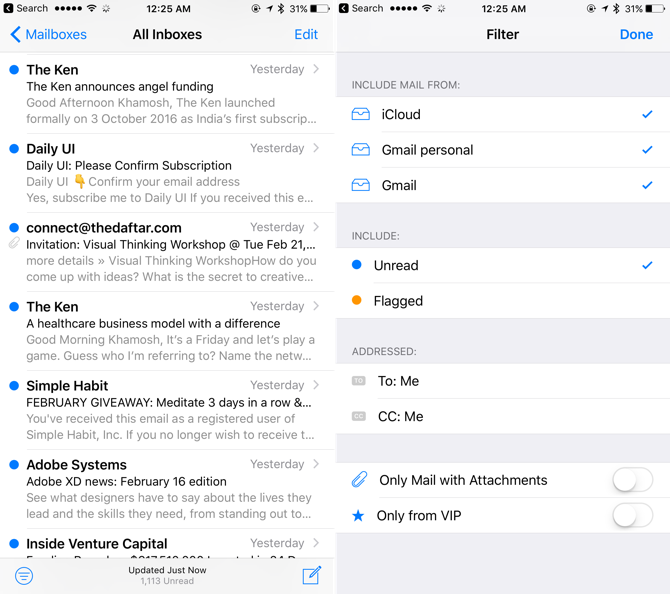
Так же, как сафари
Почта наполнена скрытыми жестами и функциями, скрывающимися за продолжительными действиями прессы. Длительное нажатие на кнопку «Составить» показывает все ваши черновики, а длительное нажатие на кнопку «Удалить» вызывает опции удаления и архивирования.
Знаете ли вы, что в одно касание вы можете быстро получить доступ к черновикам электронной почты? pic.twitter.com/qMAPGnc2K2
— Поддержка Apple (@AppleSupport) 25 августа 2016 г.
6. Call Blocker Apps
Одной из недооцененных функций в iOS 10 был выпуск CallKit. Это API, который позволяет сторонним приложениям подключаться к приложению Phone, чтобы предоставлять информацию об идентификации вызывающего абонента в реальном времени и даже автоматически блокировать вызовы.
,
В последнее время произошла небольшая эпидемия спама, особенно в США и Европе, поэтому эта функция рассчитана на должное время. Существует несколько приложений, которые хранят хранилище спам-звонков и автоматически блокируют их для вас.
В США Hiya и Nomorobo работают лучше всего. Привет требует доступа ко всем вашим контактам. Nomorobo не делает, но это услуга за 2 доллара в месяц.
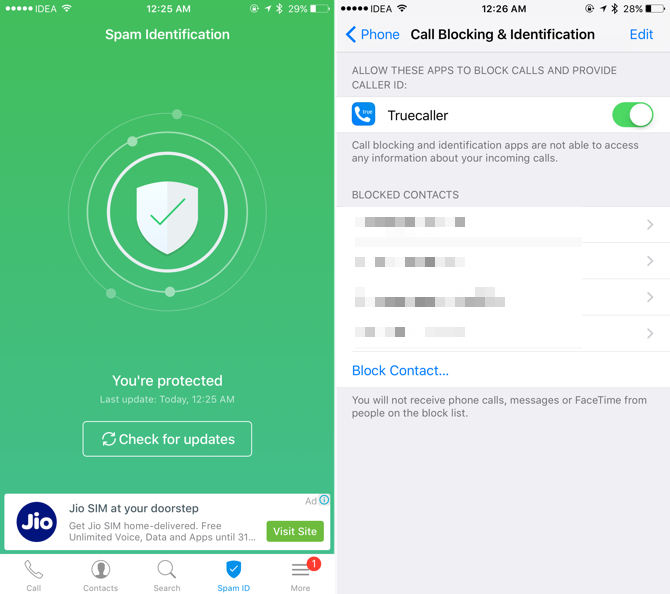
Для Европы и Азии Truecaller работает лучше всего. Но для подтверждения вашей личности требуется ваше имя, номер телефона и адрес электронной почты. Вы можете скрыть свои данные от общественности из приложения. Загрузив приложение, перейдите на настройки > Телефон > Блокировка звонков Удостоверение личности включить это.
Есть проблемы конфиденциальности со всеми такими приложениями. Их причина для того, чтобы спросить ваши данные, состоит в том, чтобы добавить вас в белый список. Если вы получаете так много спам-звонков, что это влияет на вашу производительность, установка блокировщика звонков может стоить того. Есть также дополнительное преимущество, заключающееся в том, что вы почти всегда знаете, кто вам звонит, даже если у вас не сохранены их контактные данные.
7. Универсальный буфер обмена
Одной из моих любимых функций Apple, выпущенных в 2016 году, был Universal Clipboard. Тем не менее, нигде нет упоминаний об этом в iOS или macOS. Вы не найдете для него пункт «Настройки» или всплывающее окно с подсказками.
Универсальный буфер обмена позволяет скопировать что-либо (текст или фотографию) из iOS 10 и вставить его непосредственно в macOS Sierra (и наоборот). Общий буфер обмена длится две минуты, поэтому он не нарушает работу локального буфера обмена.
И эта небольшая функция значительно улучшила мою производительность за последние несколько месяцев, потому что я больше не расстраиваюсь, когда хочу скопировать что-то со своего iPhone на Mac или с iPad на iPhone. Скопируйте на одно устройство, вставьте на другое. Так долго, сторонние инструменты, такие как Pushbullet, никогда не работали так гладко. Эта функция работает, если все ваши устройства находятся в одной учетной записи iCloud.
8. Расширения приложений
iOS 8 принесла нам расширения приложений и, наконец, приложения могли общаться друг с другом. Но возможно, что вы не используете их наилучшим образом, поскольку каждое расширение приложения необходимо включить вручную.
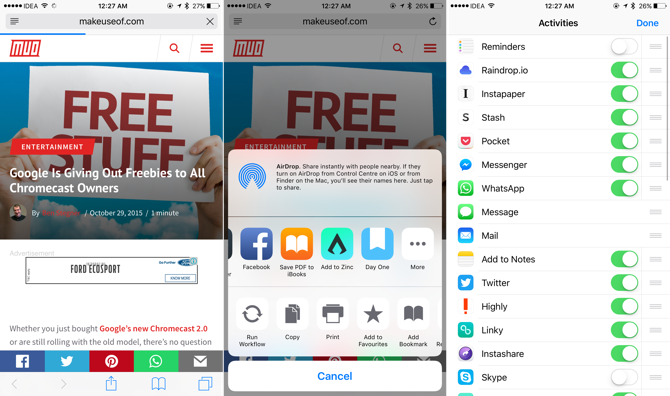
Расширения приложений связаны с самими приложениями и находятся в среднем ряду таблицы «Поделиться». Чтобы начать, откройте Safari, нажмите Поделиться кнопку, проведите до конца среднего ряда и выберите Больше. Теперь посмотрите на расширения приложений, которые доступны для установленных вами приложений, и включите те, которые вы хотите использовать.
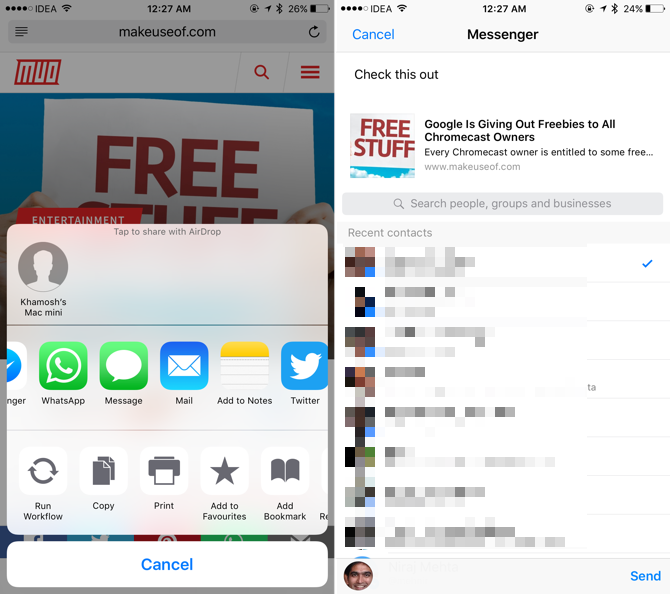
Большинство приложений, ориентированных на производительность, поддерживают расширение приложений. После включения вы можете использовать расширения приложения для отправки текста, ссылки или мультимедиа в приложение или для выполнения задачи, даже не открывая соответствующее приложение. Например, расширение приложения Facebook Messenger позволяет напрямую отправлять ссылку из Safari в групповой чат. Расширение Apple Note позволяет сохранить страницу непосредственно в заметку
и так далее.
9. Скрытая производительность Сири
Я уверен, что вы использовали Siri несколько раз, возможно, вас это тоже раздражало. В последнее время Siri выучила много новых трюков, которые помогут вам стать более продуктивным.
Например, откройте страницу Safari, вызовите Siri и попросите ее «напомнить мне об этом завтра», и она сделает это вместе со ссылкой на страницу. Вы также можете попросить Siri добавить вещи в список в приложении Reminders.
или сделать новую заметку.
Плохая память? Не проблема. Попросите Сири создать напоминания и ничего не забыть в эти выходные. pic.twitter.com/DhInVuB1SE
— поддержка Apple (@AppleSupport) 4 февраля 2017 г.
Siri также работает со сторонними приложениями. Вы можете попросить ее отправить сообщение другу с помощью WhatsApp или позвонить вам через Uber.
10. Сегодня виджеты видят вашу панель
Хорошо, это не скрытая функция, а виджеты для просмотра сегодня
используются преступно низким процентом пользователей iOS. Представление «Сегодня» теперь можно только провести вправо от экрана блокировки и главного экрана.
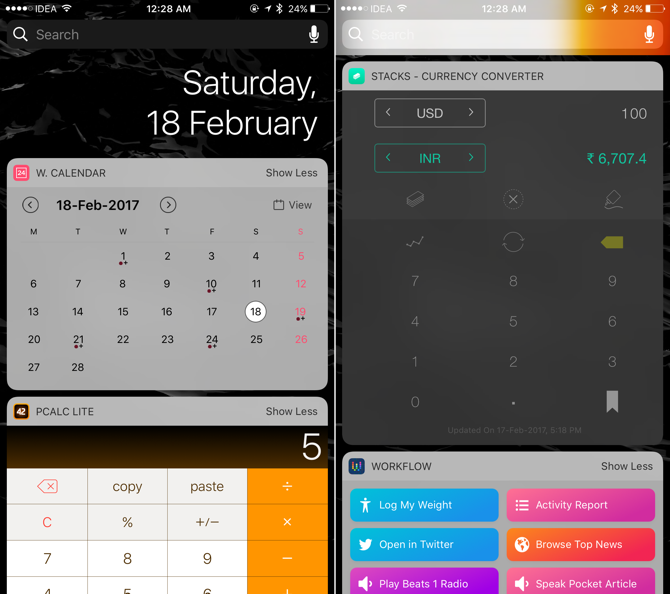
Загрузите следующие приложения: календарь виджетов, Pcalc Lite, конвертер валют стеков, виджет Launcher, виджет World Clock Today, Dark Sky. Затем перейдите в представление «Сегодня», проведите пальцем вниз, выберите «Редактировать», включите все эти виджеты и расположите их так, как вам нравится.
И просто так у вас есть служебная панель инструментов. Просто проведите пальцем вправо от экрана блокировки в любое время, когда вы хотите проверить свой календарь, немного посчитать или проверить погоду.
Пусть сторонние приложения позаботятся об остальном
Встроенные функции iOS только помогут вам. Теперь, когда вы знаете, как использовать встроенные функции для повышения производительности, попробуйте несколько приложений, позволяющих сэкономить время. Todoist — это многофункциональное приложение для управления задачами
это тоже радость в использовании. Рабочий процесс позволяет автоматизировать повторяющиеся задачи
не важно, маленький или большой.
И не забывайте, что у приложений по умолчанию вашего iPhone есть несколько удивительных секретов
их собственного.
Какие советы по производительности iOS не так очевидны? Поделитесь с нами в комментариях ниже.